Como alterar a simbologia 2D de uma peça
Atualmente a plataforma AltoQi Builder possibilita a utilização de simbologias 2D e 3D nas peças do cadastro para proporcionar um maior detalhamento do projeto. Algumas peças, por padrão, já possuem simbologias 2D inseridas, mas há a possibilidade de criar uma nova simbologia seguindo o procedimento do artigo
Criação de simbologia no AltoQi Builder, além de permitir adicionar mais de uma simbologia em um mesma peça.
Observação: há também a possibilidade de alterar a simbologia 3D de uma peça. O artigo
Como alterar a simbologia 3D de uma peça descreve este procedimento
Alterando uma simbologia 2D já existente na biblioteca de símbolos
Para alterar uma ou mais simbologias a uma peça cadastrada acompanhe a sequência de passos a seguir:
- Acesse a guia Arquivo, opção Cadastro;
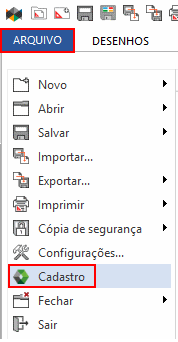
- Na janela Cadastro, acesse a aba Peças;
- Localize e selecione a peça em que deseja alterar a simbologia;
Observação: Caixa Para facilitar a busca, é possível utilizar os filtros de peças no cadastro
 , para exibir apenas peças usadas no projeto corrente, ou exibir apenas conexões e/ou condutos e ainda, exibir apenas peças de uma ou mais disciplinas de projeto.
Caso a peça desejada corresponda a uma peça nativa do programa, antes de alterar a simbologia é necessário criar uma cópia da peça.
, para exibir apenas peças usadas no projeto corrente, ou exibir apenas conexões e/ou condutos e ainda, exibir apenas peças de uma ou mais disciplinas de projeto.
Caso a peça desejada corresponda a uma peça nativa do programa, antes de alterar a simbologia é necessário criar uma cópia da peça.
 , para exibir apenas peças usadas no projeto corrente, ou exibir apenas conexões e/ou condutos e ainda, exibir apenas peças de uma ou mais disciplinas de projeto.
Caso a peça desejada corresponda a uma peça nativa do programa, antes de alterar a simbologia é necessário criar uma cópia da peça.
, para exibir apenas peças usadas no projeto corrente, ou exibir apenas conexões e/ou condutos e ainda, exibir apenas peças de uma ou mais disciplinas de projeto.
Caso a peça desejada corresponda a uma peça nativa do programa, antes de alterar a simbologia é necessário criar uma cópia da peça.
- Em seguida, clique sobre o botão "..." para substituir a simbologia da peça;
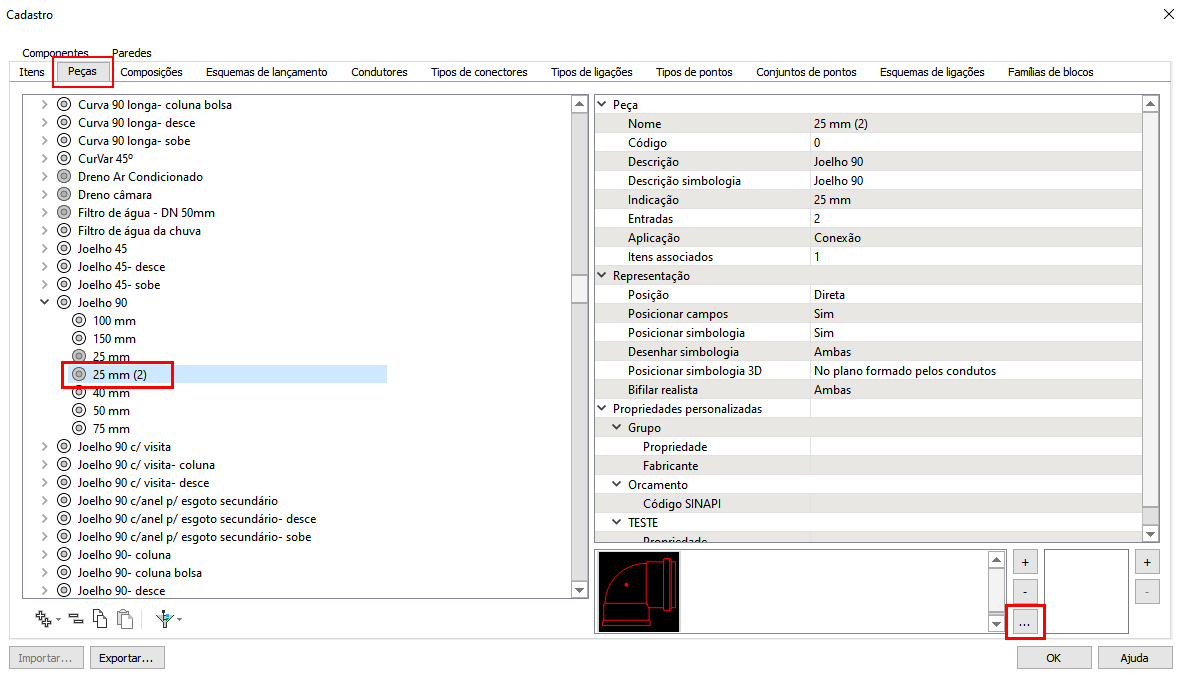
- Na janela Simbologia que será aberta, selecione a Classe e o Grupo onde a peça que desejas adicionar está localizada;
- Clique sobre a simbologia escolhida/desejada, em seguida clique em "Ok".
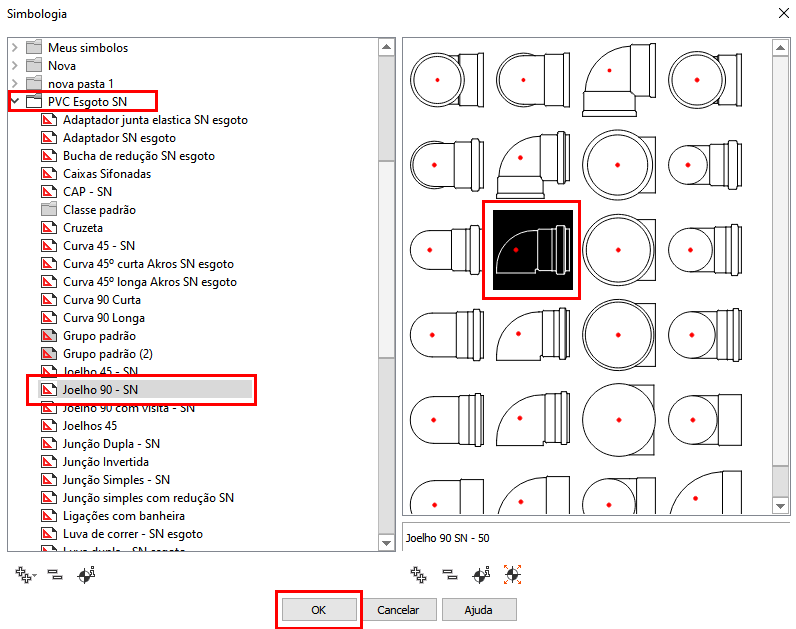
Seguindo os procedimentos descritos será possível alterar a simbologia 2D de uma peça.
![Brand Vertical-PRINCIPAL-1.png]](https://suporte.altoqi.com.br/hs-fs/hubfs/Brand%20Vertical-PRINCIPAL-1.png?width=70&height=63&name=Brand%20Vertical-PRINCIPAL-1.png)